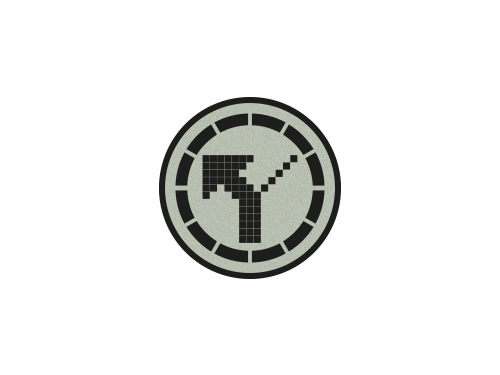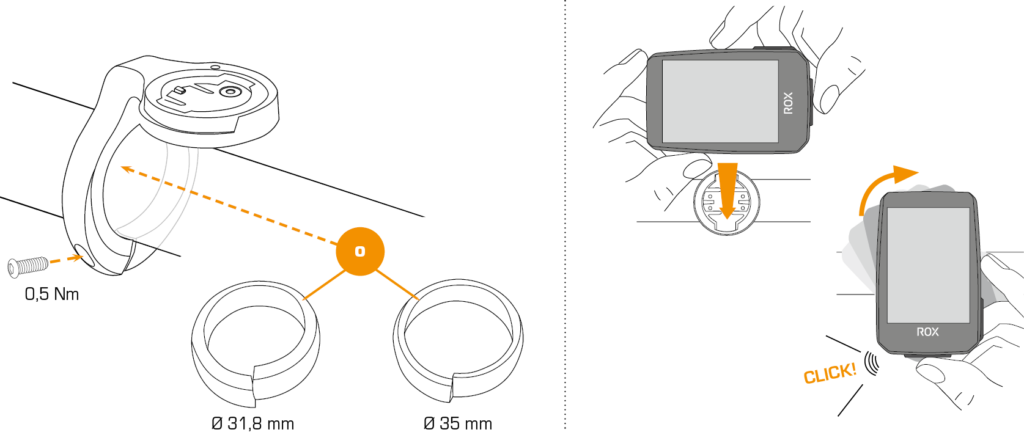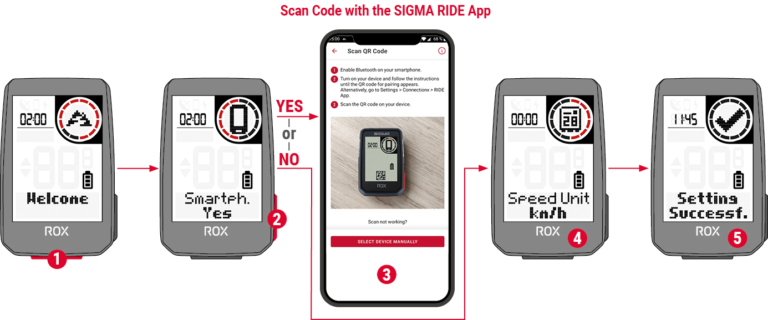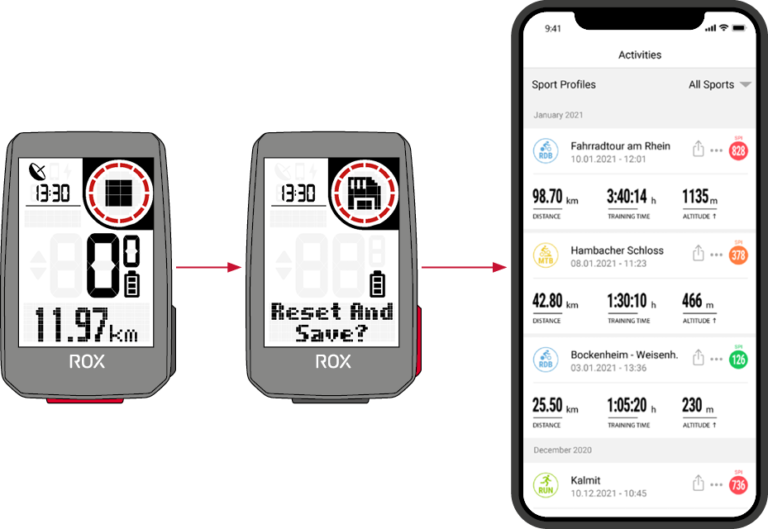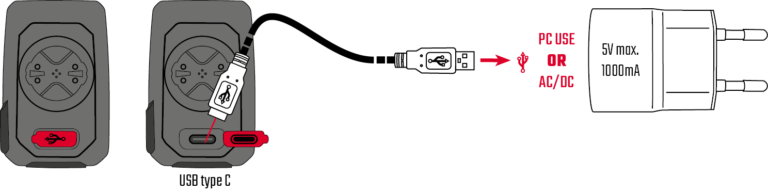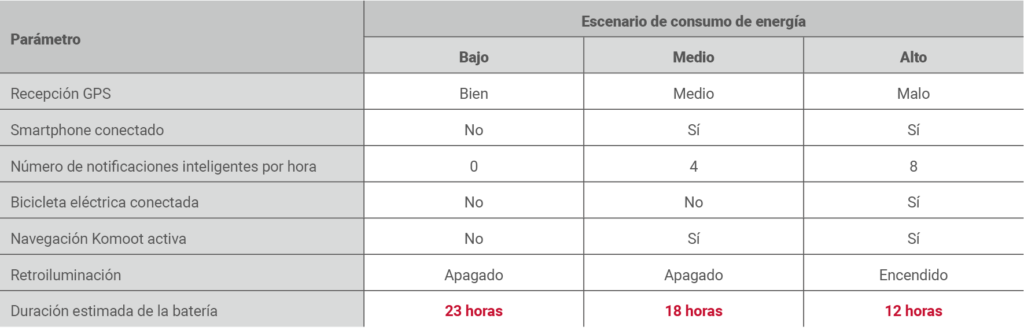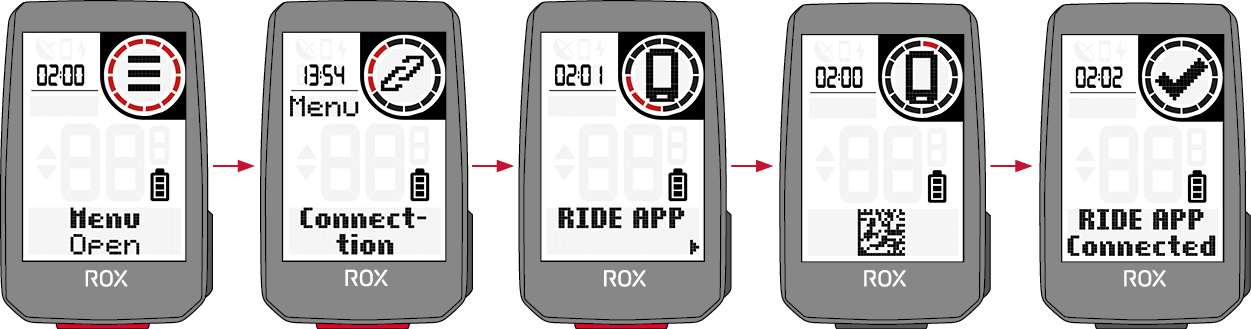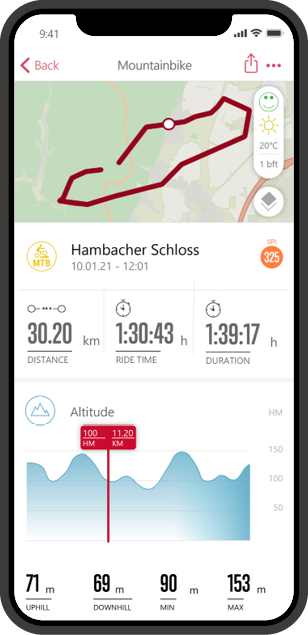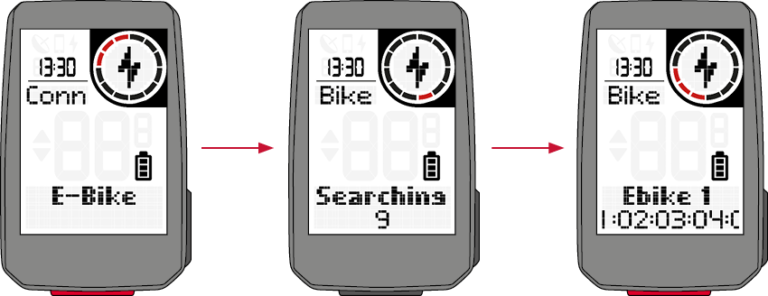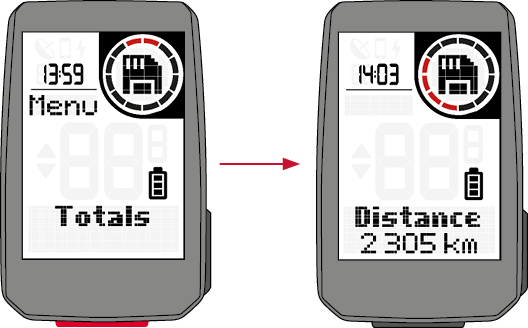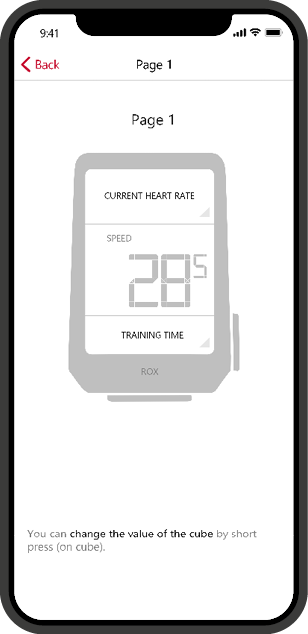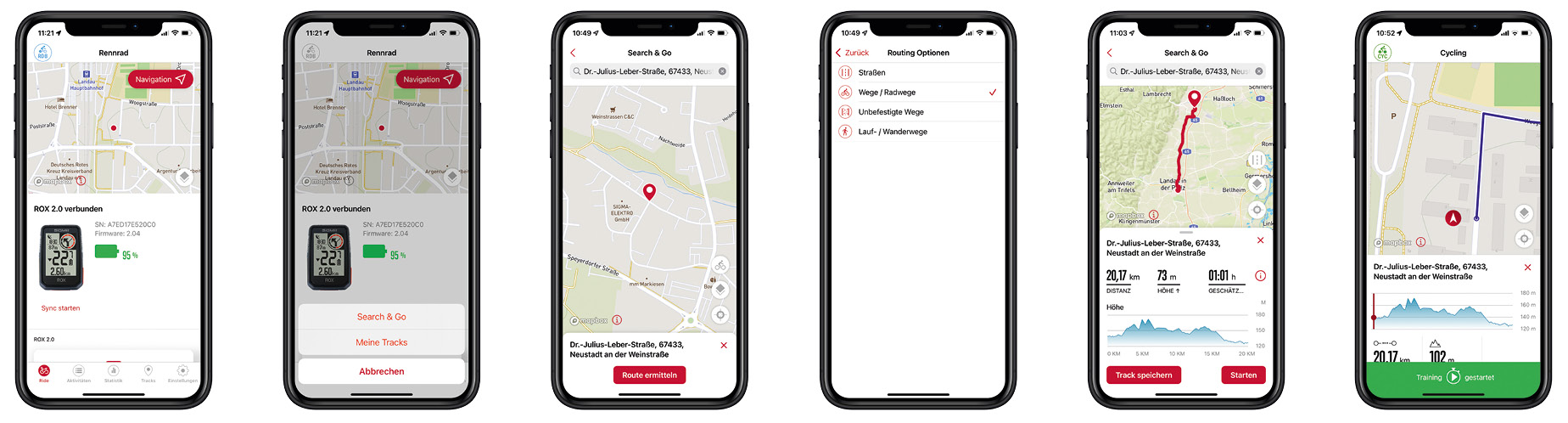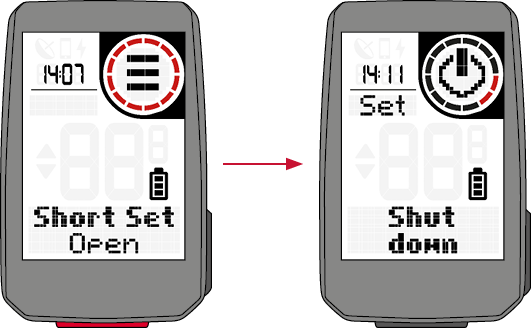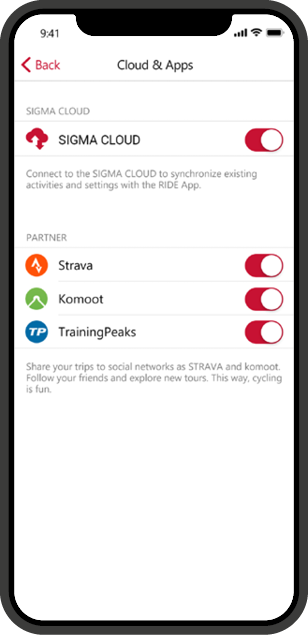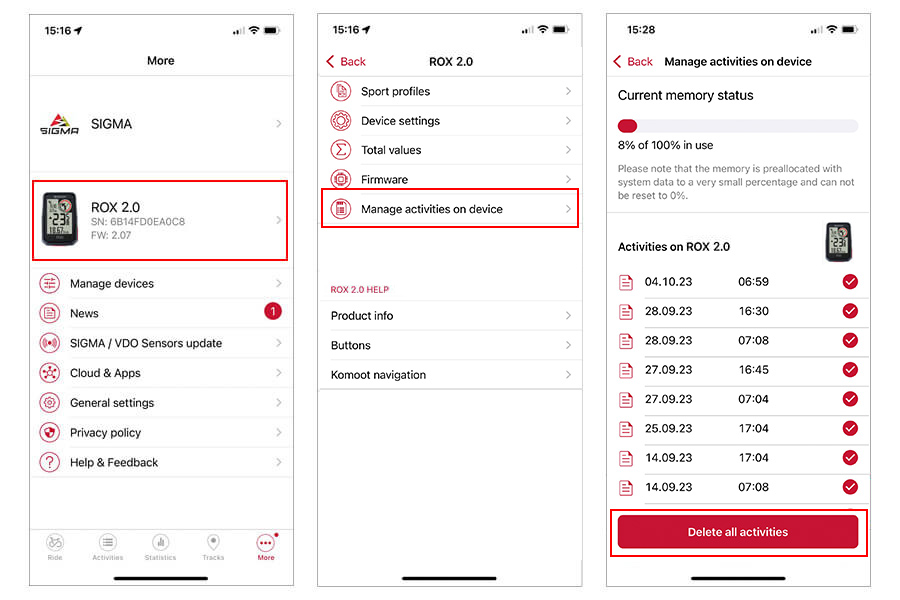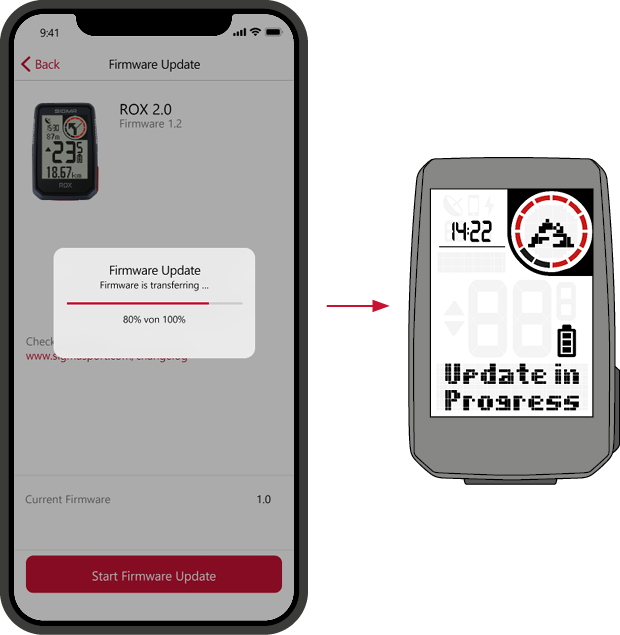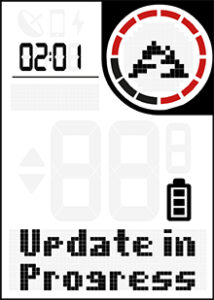ROX 2.0
KEEP IT SIMPLE






CICLOCOMPUTADOR GPS CON NAVEGACIÓN PARA PRINCIPIANTES
Simple, sencillo, ROX 2.0. Este ciclocomputador GPS es perfecto para todos aquellos ciclistas recreativos que quieran disfrutar de las ventajas de un ciclocomputador GPS con navegación sin gastarse una fortuna. Su pantalla grande y fácil de leer, combinada con un manejo sencillo, lo convierten en el compañero ideal para tus salidas en bicicleta. La visualización de la velocidad, la distancia y el tiempo de entrenamiento, así como la intercomunicación con e-bikes son algo natural para el ciclocomputador ROX 2.0. Con la función inteligente de cambio de ruta, incluso los principiantes en navegación llegarán a su destino con total seguridad.
neW
Funciones de navegación inteligentes

SEARCH & GO
Con “Search & Go Navigation” puedes encontrar rápidamente cualquier lugar y desplazarte hasta él. Para ello, introduce una dirección en la aplicación SIGMA RIDE de tu smartphone o haz clic en cualquier punto del mapa. Puedes establecer tus preferencias para el recorrido (carriles para bicicletas, caminos sin pavimentar, carreteras y senderos para correr o caminar). La ruta creada puede iniciarse directamente en tu ROX 2.0 o guardarse para más tarde en la aplicación RIDE.

REENCAMINAMIENTO E INDICACIONES GIRO A GIRO
Durante la navegación, la pantalla del ROX 2.0 muestra la ruta a seguir y las indicaciones giro a giro. Una flecha de giro y una señal acústica te avisan del siguiente giro. Para no perderte ningún giro, el círculo rojo muestra la distancia hasta el siguiente giro mediante barras de colores. Las barras se hacen más pequeñas cuanto más te acercas al giro. Si te desvías espontáneamente de la ruta sugerida, tu ROX replanifica una nueva ruta hacia tu destino en un instante en interacción con la app SIGMA RIDE en tu teléfono móvil.

Rutas de otras plataformas
La navegación de rutas te permite hacer una ruta previamente planificada. Para ello, crea primero una ruta en SIGMA DATA CENTER o en la página de rutas que quieras (por ejemplo, komoot o Strava) e importa la ruta a la aplicación SIGMA RIDE. Después, puedes iniciar el recorrido en la aplicación y hacerlo inmediatamente o guardarlo en tu ciclocomputador para hacerlo más tarde. De este modo, podrás usar la navegación durante tu recorrido sin tener que estar conectado a tu smartphone.
¡LISTOS PARA DESPEGAR!
El ROX 2.0 puede colocarse directamente en el manillar en pocos pasos. Y todo eso sin necesidad de cables o sensores.
El ROX determinará tu posición en pocos segundos después de encenderse gracias a su tecnología GPS y GLONASS. También gracias a su manejo intuitivo con dos botones, podrás iniciar inmediatamente tu recorrido en bicicleta. Gracias a la app SIGMA RIDE podrás configurar tu pantalla para tener vistas personalizadas.


E-Bike ready
¿Sales a rodar en E-Bike? No hay problema. El ROX 2.0 es compatible con las bicicletas eléctricas y se puede enlazar fácilmente a muchas de ellas. Tu ciclocomputador GPS se conecta al sistema de tu E-Bike compatible para mostrarte en pantalla el modo de asistencia actual, el estado de la batería, la luz y otros datos relevantes. Puedes consultar si tu E-Bike es compatible con el ROX 2.0 en esta lista.


SIEMPRE AL DÍA
Con la app SIGMA RIDE, podrás transferir tus datos de entrenamiento desde tu ROX 2.0 a tu smartphone a través de BLE, recopilar tus datos de entrenamiento y configurar tu vista favorita en tu smartphone en un instante. También podrás leer los datos y las estadísticas más importantes en tiempo real en tu smartphone con la función LIVE de la app SIGMA RIDE y analizarlos así cómodamente.
FUNCIONES INTELIGENTES
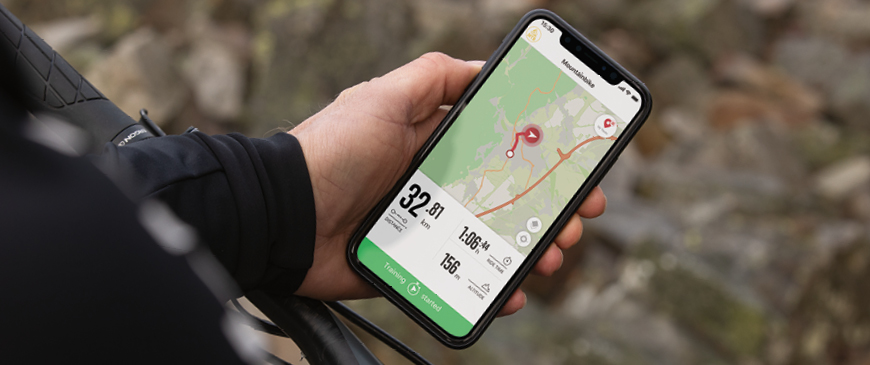
TÚ TAMBIÉN FORMARÁS PARTE
Registra tus datos con tu ciclocomputador y analízalos inmediatamente en la vista en vivo de la app SIGMA RIDE. Puedes configurar fácilmente tus vistas personalizadas de la pantalla mientras circulas.

SIEMPRE CON CONEXIÓN
Las notificaciones inteligentes te mantienen comunicado con el mundo exterior mientras circulas, con lo que estarás informado en todo momento sobre llamadas y mensajes que recibas en tu móvil.


Características y funciones
| General | ||||||||||||||||||||||||||||||
|---|---|---|---|---|---|---|---|---|---|---|---|---|---|---|---|---|---|---|---|---|---|---|---|---|---|---|---|---|---|---|
|
||||||||||||||||||||||||||||||
| Navegación | ||||||||||||||||||||||||||||||
|
||||||||||||||||||||||||||||||
| Sensores | ||||||||||||||||||||||||||||||
|
||||||||||||||||||||||||||||||
| Entrenamiento | ||||||||||||||||||||||||||||||
|
||||||||||||||||||||||||||||||
| Análisis de datos | ||||||||||||||||||||||||||||||
|
||||||||||||||||||||||||||||||
| Funciones básicas | ||||||||||||||||||||||||||||||
|
||||||||||||||||||||||||||||||
| Funciones de bici eléctrica | ||||||||||||||||||||||||||||||
|
||||||||||||||||||||||||||||||
| Funciones de navegación | ||||||||||||||||||||||||||||||
|
||||||||||||||||||||||||||||||
| Funciones de estado | ||||||||||||||||||||||||||||||
|
||||||||||||||||||||||||||||||
Servicio
-
Tutorial videos
-
ROX 2.0 Tutorial Operaciones básicas
Estás viendo un contenido de marcador de posición de YouTube. Para acceder al contenido real, haz clic en el siguiente botón. Ten en cuenta que al hacerlo compartirás datos con terceros proveedores.
Más información -
ROX 2.0 Tutorial Conexión E-Bike
Estás viendo un contenido de marcador de posición de YouTube. Para acceder al contenido real, haz clic en el siguiente botón. Ten en cuenta que al hacerlo compartirás datos con terceros proveedores.
Más información -
ROX 2.0 Tutorial Emparejamiento con un teléfono inteligente
Estás viendo un contenido de marcador de posición de YouTube. Para acceder al contenido real, haz clic en el siguiente botón. Ten en cuenta que al hacerlo compartirás datos con terceros proveedores.
Más información -
ROX 2.0 Tutorial Customize Training Views
Estás viendo un contenido de marcador de posición de YouTube. Para acceder al contenido real, haz clic en el siguiente botón. Ten en cuenta que al hacerlo compartirás datos con terceros proveedores.
Más información -
Instalación de Butler - OVERCLAMP BUTLER GPS
[
Estás viendo un contenido de marcador de posición de YouTube. Para acceder al contenido real, haz clic en el siguiente botón. Ten en cuenta que al hacerlo compartirás datos con terceros proveedores.
Más información -
Montaje de Soporte - GPS Mount
Estás viendo un contenido de marcador de posición de YouTube. Para acceder al contenido real, haz clic en el siguiente botón. Ten en cuenta que al hacerlo compartirás datos con terceros proveedores.
Más información -
SIGMA RIDE APP & ROX 2.0 – How to use komoot tracks incl. turning guidance
Estás viendo un contenido de marcador de posición de YouTube. Para acceder al contenido real, haz clic en el siguiente botón. Ten en cuenta que al hacerlo compartirás datos con terceros proveedores.
Más información -
Firmware-Update: New navigation features for the ROX SERIES
Estás viendo un contenido de marcador de posición de YouTube. Para acceder al contenido real, haz clic en el siguiente botón. Ten en cuenta que al hacerlo compartirás datos con terceros proveedores.
Más información -
SIGMA RIDE App - Transfering a Track
Estás viendo un contenido de marcador de posición de YouTube. Para acceder al contenido real, haz clic en el siguiente botón. Ten en cuenta que al hacerlo compartirás datos con terceros proveedores.
Más información
-
-
Manual
-
ROX 2.0 - General information
How do I perform a tour data reset?
Press and hold the right button until the tour has been saved.How do I delete my sport profiles?
Open the SIGMA RIDE APP and select the device you are using.
In the Sport profiles tab, you can delete the corresponding sport profile by swiping from right to left.What does the red circle on the device display mean?
The Red Circle is a graphic element that supports the training value in this circle. For example, it counts down slowly when you make a turn so that you can see when the next turn is coming up. Another example would be the compass. Here, the two red elements always point north.How can I set the time zone and the time?
Time zones / time – Every time you switch on the device and acquire satellite signals or synchronise the device with your smartphone, it automatically determines the time zone and the current time.Can I also use third-party mounts?
Only use the mount from SIGMA SPORT.What do the AM pop-up settings mean?
Assist mode pop-ups are short displays of the assist mode of your e-bike when you change it. -
Montaje
-
Soporte para GPS
-
Overclamp Butler
-
-
Asignación de claves
-
Primer arranque
Si vas a utilizar el dispositivo por primera vez, mantén presionado el botón START/MENÚ durante 5 segundos. A continuación, accederás al menú de activación, en el que podrás realizar todos los ajustes importantes.
Tienes 2 opciones para esto:
1. Conecta el móvil y configura el ROX 2.0 con la aplicación SIGMA RIDE
2. Realiza los ajustes manualmente en el ROX 2.0Para conectar el móvil, sigue las instrucciones del capítulo “Conexión a un teléfono inteligente”.
Para ajustar una configuración manualmente, selecciona el valor deseado con el botón + y confírmalo presionando el botón START/MENÚ.Cuando se hayan realizado todos los ajustes, puedes utilizar el dispositivo.
Para montar el dispositivo, sigue los pasos del capítulo “Montaje”. -
Entrenando con el ROX 2.0
Cada vez que enciendes el dispositivo, el ROX 2.0 se inicia en la pantalla de entrenamiento para permitirte comenzar a entrenar lo más rápido posible. Para encender el dispositivo, mantén presionado el botón INICIO durante 3 segundos. El ROX 2.0 comienza a buscar satélites GPS inmediatamente después de encenderlo.
-
Posicionamiento GPS
Para permitir que el ROX 2.0 se conecte a GPS/GLONASS lo más rápido posible, sigue estas instrucciones:
› Busca un punto despejado (sin árboles, casas, etc. que interfieran con la recepción)
› Si es posible, no te muevas hasta que hayas recibido el mensaje “GPS OK” o el icono de GPS ya no parpadee
› Sincroniza el ROX 2.0 con la aplicación SIGMA RIDE frecuentemente, para que los datos GPS más actualizados estén siempre disponibles en el dispositivo -
Entrenamiento
Si deseas utilizar el GPS, espera hasta que aparezca el mensaje “GPS OK”. Luego presiona el botón START una vez para comenzar el entrenamiento. Si no se registran datos, el entrenamiento está en AutoPause o se detiene. En este caso, verás el estado del entrenamiento en la pantalla (zona circular).
Si aún no has comenzado el entrenamiento pero avanzas a más de 2,2 km/h, recibirás una solicitud recurrente para iniciar el entrenamiento. Los datos sólo se registran cuando has iniciado el entrenamiento.
En cualquier momento durante el entrenamiento puedes cambiar las vistas de entrenamiento para el perfil deportivo actual. Para ello, utiliza la aplicación SIGMA RIDE y sigue las instrucciones del capítulo “Configurar vistas de entrenamiento”.Si deseas cambiar otras configuraciones durante el entrenamiento, como pausa automática o tonos, mantén presionado el botón START para acceder al menú rápido.
Si deseas finalizar el entrenamiento, presiona el botón START una vez. En ese momento puedes retomar el entrenamiento nuevamente presionando el botón START, o puedes salir del entrenamiento y guardar la sesión. Para hacer esto último, mantén presionada la tecla ”+”.
-
Guardar y analizar el entrenamiento
Los datos de entrenamiento se sincronizan con la aplicación SIGMA RIDE después del mismo. También puedes sincronizar los datos de entrenamiento con tu PC con SIGMA DATA CENTER a través de una conexión USB.
También tienes la opción de sincronizar los datos con la aplicación SIGMA RIDE en portales de terceros. Las instrucciones para esto se pueden encontrar en el capítulo “Sincronización de datos de entrenamiento con software de terceros”.
También encontrarás un resumen de los valores totales realizados en el dispositivo. Para hacer esto, abre el menú principal y selecciona el área Almacenamiento › Totales.
-
-
Manejo del dispositivo
-
Estructura del menú
El ROX 2 tiene 2 menús diferentes, los cuales se pueden abrir manteniendo presionado el botón START. En los menús siempre encontrarás la opción “Atrás” como última opción del menú. Esto hará que abandones el menú actual y regreses a un nivel de menú superior.
Menú principal:
Se llega al menú principal si el entrenamiento aún no ha comenzado o está en estado detenido (ATENCIÓN, no AUTOPAUSA).
Puedes acceder a cualquiera de las configuraciones disponibles a través del menú principal, o incluso emparejar tu teléfono móvil al ROX 2.0 por primera vez.Menú rápido:
Puedes acceder al menú rápido cuando el entrenamiento ha comenzado o está en AutoPause. En el menú rápido, solo tienes acceso a las funciones y configuraciones de entrenamiento más importantes. Mientras haces ejercicio, mantén presionado el botón START para abrir el menú rápido. -
Carga y duración de la batería
El ROX 2.0 tiene una conexión USB-C estándar. Puedes cargar el ROX 2.0 en cualquier puerto USB que cumpla con las siguientes especificaciones:
Voltaje: 5 V
Corriente de carga al menos: 1000mAEl ROX 2.0 también se puede cargar mientras circulas, por ejemplo, si conectas el dispositivo a una batería externa adicional.
El tiempo de carga es de entre 2,5 y 3 horas, dependiendo del cargador utilizado. Durante el proceso de carga, puedes ver el estado de carga instantáneo en la pantalla.
Dependiendo de cómo se use el dispositivo, la duración de la batería variará. Los tiempos de funcionamiento habituales se pueden encontrar en la siguiente tabla:
Ten en cuenta: Los escenarios que se muestran son valores aproximados. Sirven como orientación, para indicar los tiempos de funcionamiento esperados del ROX 2.0 y para proporcionarte sugerencias sobre cómo puedes extender la vida útil de la batería.
-
-
Ajustes
Básicamente, tienes diferentes opciones para ajustar la configuración de tu ROX 2.0. Puedes hacerlo directamente en el dispositivo o con la aplicación SIGMA RIDE.
-
Realizar ajustes en el dispositivo
Este capítulo describe los ajustes que puedes establecer en el menú principal. Si ya has comenzado tu entrenamiento, sólo puedes acceder a una selección de opciones de configuración en el menú rápido. Encontrarás las siguientes opciones para configurar el dispositivo en el menú principal:
› Apagar: aquí puede apagar el dispositivo.
› Conexión: aquí puedes configurar conexiones con tu móvil, una eBIKE o Komoot
› Valores totales: aquí encontrarás una descripción general de tus valores totales, como distancia, altitud, etc.
› Configuración: aquí encontrarás todas las configuraciones del dispositivoLa operativa del 2.0 es similar en todos los menús. Usa el botón + para seleccionar el elemento del menú que desees configurar, presiona START para confirmar la selección. Luego puedes realizar el ajuste con el botón + y confirmar nuevamente con START. Puedes cerrar el menú en cualquier momento manteniendo pulsado el botón START.
-
-
Establecer conexiones
-
Conexión con teléfono inteligente
Para establecer la conexión con el móvil, asegúrate de que Bluetooth esté encendido en tu móvil. Debes descargar la aplicación SIGMA RIDE de la tienda de aplicaciones correspondiente (iOS o Android). Si se cumplen estos dos requisitos previos, selecciona el elemento de menú ”Conexión › Smartphone”. El ROX 2.0 muestra un código QR que puede ser escaneado con la app SIGMA RIDE. Para el resto del proceso, sigue las instrucciones de la aplicación.
La aplicación SIGMA RIDE te guiará según diversas autorizaciones, entre otras solicita la aprobación de compartir ubicación. Acepta estas solicitudes de autorización para garantizar una funcionalidad óptima de la aplicación SIGMA RIDE.
Si has conectado correctamente el móvil, puedes ver en el elemento del menú “Teléfono inteligente” qué móvil se ha conectado al dispositivo y cancelar el emparejamiento con el teléfono, llegado el caso. Ten en cuenta que el ROX 2.0 sólo puede emparejarse con UN teléfono.
-
E-bike
Para conectar una bicicleta eléctrica al ROX 2.0, selecciona el elemento del menú Bicicleta eléctrica en la configuración de conexión. Si no hay ninguna bicicleta eléctrica emparejada actualmente con el ROX 2.0, el ROX 2.0 busca inmediatamente las bicicletas eléctricas disponibles. Consulta la siguiente lista para determinar si tu bicicleta eléctrica es compatible con ROX 2.0: Link to the compatibility list
Para el emparejamiento, la bicicleta eléctrica debe estar cerca (como máximo a unos 10 m de distancia) y encendida. Consulta las instrucciones de funcionamiento de tu bicicleta eléctrica para averiguar si es necesario realizar más pasos en el lado de la bicicleta eléctrica para conectar la bicicleta eléctrica a un display. Solo se puede conectar UNA bicicleta eléctrica al ROX 2.0 a la vez.
Si se encuentran bicicletas eléctricas compatibles, se muestra una lista de las bicicletas eléctricas encontradas después de la búsqueda. Selecciona la bicicleta eléctrica deseada (botón +) y comienza a emparejar con el botón START. Si el emparejamiento se realiza correctamente, se te dirigirá a la vista de información de la bicicleta eléctrica. También puedes llegar a esta pantalla cuando seleccionas el elemento de menú “E-Bike” en la configuración de conexión con la bicicleta eléctrica emparejada. Aquí puedes ver diferente información sobre la bicicleta eléctrica y puedes desconectar la conexión entre ROX 2.0 y la bicicleta eléctrica, si lo deseas. Para hacer esto, presiona el botón START en la descripción general de la bicicleta eléctrica.
-
-
Configuración de dispositivo
Para cambiar la configuración de tu dispositivo, selecciona el elemento de menú “Dispositivo” en la configuración. Los ajustes se describen en la siguiente tabla:
-
Establecer datos totales
Puedes establecer tus valores totales en el elemento de menú Configuración > Valores totales, si estos se han eliminado, por ejemplo, reiniciando el dispositivo.
Selecciona el valor correspondiente (distancia, tiempo de entrenamiento) con el botón + y presione el botón START. Luego, puedes configurar cada dígito individualmente con el botón +. Confirma el ajuste con el botón START.
-
-
Modificar ajustes con el teléfono inteligente
También puedes realizar todos los ajustes cómodamente con tu móvil y la aplicación SIGMA RIDE. Para hacer esto, conecta tu teléfono con la aplicación SIGMA RIDE. No se pueden realizar ajustes en el DATA CENTER.
-
Establecer vistas de entrenamiento
Puedes configurar las vistas de entrenamiento para el ROX 2.0. Puedes crear hasta 6 páginas de formación con 2 valores por página. El ROX 2.0 se entrega con configuraciones y vistas estandarizadas. Para adaptar esto a tus necesidades, primero conecta el ROX 2.0 a la aplicación SIGMA RIDE.
A continuación, selecciona “Establecer vistas de entrenamiento” en la aplicación SIGMA RIDE. Al hacer clic en el campo correspondiente, puedes asignar un valor al campo que le gustaría ver en el entrenamiento.
-
-
Navegando con el ROX 2.0
Con el ROX 2.0 tienes varias opciones para navegar, descritas a continuación
Si hay un track en el ROX, se puede iniciar o cancelar en la opción “Navegación” del menú principal, pero también en el menú de acceso directo.
En cuanto se transfiere una ruta (Search&Go) al ROX o se inicia un track, se muestra la página de navegación, que muestra el track, las instrucciones giro a giro y la distancia hasta el siguiente giro.
También puedes configurar estos campos en cualquier otra página de entrenamiento con la SIGMA RIDE App.-
De regreso al comienzo
Con la navegación de regreso al inicio, puede encontrar el camino de regreso al punto de partida en casi cualquier situación. La flecha de navegación siempre apunta directamente al punto de inicio de la unidad de entrenamiento y le muestra la distancia directa al punto de inicio.
-
Search & Go
A partir de la versión de firmware 3.07 y de la versión de la app SIGMA RIDE (Android 1.3.11 & iOS 1.3.17) ahora dispones de re-planificación automática de tu ruta “Search & Go”. Esto significa que cuando abandonas la ruta, si tienes una conexión activa con la app SIGMA RIDE, la ruta a tu destino se vuelve a planificar automáticamente y esta nueva ruta se envía al ROX.
La función Buscar e Ir es una navegación de un solo punto. Con su ayuda, tiene la posibilidad de navegar hacia cualquier destino de forma rápida y sencilla. Una vez planificada la ruta, se mostrarán en su ROX las correspondientes indicaciones giro a giro. El procedimiento es el siguiente:
- Conectar la APP SIGMA RIDE y el ROX
- Navegación -> Buscar e Ir
- Introduzca el destino o seleccione un punto en el mapa
- Determine la ruta
- La opción de ruta se puede seleccionar sobre el icono de la moto del dado
- Inicie la ruta o guárdela como un track
-
Track
Con la función de pista puedes transferir una pista creada al ROX y ponerla en marcha. Para transferir la pista al dispositivo, hay diferentes posibilidades.
A través del icono de navegación:
- Mis Tracks
- Seleccione la pista
El track se transfiere ahora al ROX y puede ser conducido directamente (Atención: el ROX debe estar encendido y conectado a la App SIGMA RIDE)
A través del menú Pista:
- Elija la pista
- Menú “…”.
- Enviar la pista al dispositivo
Ahora se puede seleccionar la pista a través del menú principal o del menú abreviado del ROX.
-
Navegando con komoot
A partir de la versión 2.06 del firmware y de la versión 1.2.21 de la aplicación SIGMA RIDE (Android e iOS), puedes descargar tu track de komoot, incluyendo las indicaciones giro a giro, directamente a tu ROX a través de la aplicación RIDE. Como resultado, el servicio komoot connect ya no es necesario y se elimina.
Nota: Solo con Komoot Premium, los recorridos planificados de Komoot se sincronizan con la aplicación SIGMA RIDE.
-
-
Más funciones de entrenamiento
-
Interrumpir el entrenamiento
Si deseas interrumpir el entrenamiento durante un período de tiempo más largo, por ejemplo, para una pausa para el almuerzo, puedes apagar el ROX 2.0.
Para hacer esto, abre el menú rápido (en AutoPause o mientras el entrenamiento está en curso) y selecciona el elemento de menú “Apagar”. Para reactivar el dispositivo y continuar entrenando, enciéndelo como de costumbre. También puedes apagar el dispositivo cuando se detiene el ejercicio. Siempre que los datos no se restablezcan presionando prolongadamente el botón +, puedes continuar con el entrenamiento actual.
ATENCIÓN: Si una sesión de entrenamiento se continúa durante varios días, la fecha del último día solo se escribe al final. Si conectas el ROX 2.0 a la PC durante este período, la sesión de actividad se cerrará.
-
-
Evaluación de los datos de entrenamiento en el dispositivo
Selecciona Almacenamiento> Total para ver una descripción general de todos los datos de ejercicio en el dispositivo.
Aquí puedes conseguir:
› Kilómetros totales
› Tiempo totalTambién puedes configurar los valores totales nuevamente a través de la aplicación SIGMA RIDE, por ejemplo, después de restablecer el firmware del dispositivo.
-
Evaluación de los datos de entrenamiento mediante software
-
Aplicación SIGMA RIDE
Con la aplicación SIGMA RIDE puedes realizar una evaluación exhaustiva de tus datos de entrenamiento. Se muestran diferentes parámetros de entrenamiento, gráficos, etc. para cada uno de los entrenamientos. También puedes exportar sus datos de entrenamiento a portales de terceros directamente desde la aplicación SIGMA RIDE. Consulta el menú para compartir de la aplicación para averiguar qué portales están disponibles para esto. Para ver los entrenamientos anteriores, cambia a la lista de actividades y selecciona el entreno correspondiente.
-
SIGMA DATA CENTER
En el SIGMA DATA CENTER tiene aún más opciones de análisis en profundidad para tus datos de entrenamiento. Además de las funciones de la aplicación SIGMA RIDE, puedes profundizar en los datos y exportar los datos en otros formatos (por ejemplo, .csv). En DATA CENTER tambiéns tiene opciones más detalladas para planificar una ruta.
-
Proveedores de terceros
Los datos de entrenamiento del ROX 2.0 están disponibles como un archivo .FIT. Por tanto, todos los portales que utilizan este estándar pueden leer los datos del ROX 2.0. Puedes exportar a los proveedores externos más relevantes utilizando la aplicación SIGMA RIDE. Si el portal que deseas no está disponible para la sincronización automática, también tienes la opción de cargar los archivos .FIT directamente al proveedor externo. Para hacer esto, debe conectar el ROX 2.0 a la PC a través de un cable USB-C. Los datos de cada entrenamiento se pueden encontrar en la carpeta Actividades.
-
-
ROX 2.0 Activities Clear Memory
Para vaciar la memoria de actividades de tu ROX o recargar actividades en la app, conéctalo a la app RIDE y sigue estos pasos:
Una actividad que no se ha cargado tiene una
. Haciendo clic en ella, puedes intentar volver a cargarla en la aplicación RIDE.
Información: Esto no elimina ningún dato de configuración y todas las actividades siguen estando disponibles en la aplicación RIDE.
-
Actualiza el firmware
Tienes las siguientes opciones para actualizar el firmware del dispositivo:
› Con la app SIGMA RIDEPuedes averiguar si hay una nueva actualización disponible para tu dispositivo cuando lo conectas a la aplicación SIGMA RIDE. Si hay un nuevo firmware, recibirás un mensaje en la aplicación y luego podrás transferirlo al ROX 2.0.
Una vez que la actualización se haya transferido al ROX 2.0, recibirá un mensaje en el ROX 2.0. Confirme esto si desea instalar la actualización ahora. Su configuración se conservará después de la instalación.
-
Problems during the Update
If something went wrong with the update of your ROX 2.0 you find here useful information.
If your device is frozen during the update process and the GPS Symbol is always on, it is easy to recover your device.For the recovery, please download the Firmware file here.
Important: For this process a PC is required.
After downloading, connect your ROX to the PC and copy the firmware file (.bin) to the ROX (on the top level, not in a subfolder). After disconnecting, the update should now continue.
If you continue to have problems with the update, please contact our customer support.
-
-
Información técnica
-
Especificaciones
Recomendamos cargar el dispositivo a temperatura ambiente 23°C ± 5°C.
El ROX 2.0 es resistente al agua según IPX7. -
Limpiar el dispositivo
Recomendamos limpiar el ROX 2.0 regularmente y cuando esté muy sucio. Utiliza únicamente detergentes suaves para esto.
-
Declaración de conformidad EU
Nosotros, SIGMA-ELEKTRO GmbH, Dr.-Julius-Leber-Str. 15, D-67433 Neustadt/Weinstraße declaramos que el ciclocomputador ROX 2.0, cuando se utiliza según lo previsto, cumple los requisitos básicos de la Directiva RED 2014/53/EU y la Directiva RoHS 2011/65/EU.
La declaración CE se puede encontrar en: ce.sigmasport.com/rox20
-
Condiciones de garantía
Somos responsables ante nuestro socio contractual por defectos de acuerdo con las disposiciones legales. Las baterías están excluidas de la garantía. En caso de garantía, ponte en contacto con el distribuidor al que le compraste su ciclocomputador. También puedes enviar el ciclocomputador con su comprobante de compra y todos los accesorios a la siguiente dirección, con el franqueo necesario:
Tenga en cuenta que nuestros aparatos ROX sólo han sido probados en el laboratorio y sobre el terreno en combinación con sistemas de montaje originales de SIGMA. En consecuencia, solo podemos conceder derechos de garantía por daños derivados de la conexión del ciclo computador a un sistema de montaje para dispositivos conectados a sistemas de montaje originales de SIGMA.
SIGMA-ELEKTRO GmbH
Dr.-Julius-Leber-Strasse 15
D-67433 Neustadt / Weinstrasse
Correo electrónico: kundenservice@sigma.bikeSi tu reclamación de garantía está justificada, recibirás un dispositivo de reemplazo. Solo existe derecho de remplazo por el modelo actual en ese momento. El fabricante se reserva el derecho a realizar cambios técnicos.
-
Deshecho
Las baterías no deben desecharse con la basura doméstica (ley de baterías).
Entrega las baterías en un punto de entrega designado o en un minorista para su eliminación.Los dispositivos electrónicos no deben desecharse con la basura doméstica. Entrega el dispositivo en un punto de eliminación designado o en un minorista.
Antes de su eliminación, todos los datos personales deben eliminarse del dispositivo.
-
-
Download manual
-
-
Change Log
-
ROX 2.0 (V4.01)
The new update includes:
- Voice guidance during navigation via SIGMA RIDE App
- E-Bike: Distance errors corrected
- Bugfix: Cadence logging
-
ROX 2.0 (V3.11)
-
ROX 2.0 (V3.10)
The new update includes:
- Fixing issue with missing distance values
- Improvement of the connection to the SIGMA RIDE App
- Fixing issue with FIT-E-Bike System
-
ROX 2.0 (V3.08)
-
ROX 2.0 (V3.07)
- Redireccionamiento de una pista Search and Go
- Mejora del nivel de zoom del Track
- Corrección de errores
-
ROX 2.0 (V2.07)
- Improvement of the file management system
- General improvements and bug fixing
-
ROX 2.0 (V2.06)
- Added Track Navigation
- Added Search and Go
- Advanced komoot track feature
- The procedure has been simplified for all hard-working komoot users. Now you can load your komoot track, including the turn-by-turn directions, directly onto your ROX via the RIDE APP. As a result, the komoot connect service is no longer required and is therefore removed.
- You can find more information here: blog post
-
ROX 2.0 (V1.27)
- Added QR-Code Pairing
- Improvement of the E-Bike connection (Zehus E-Bike Systems)
- General improvements and bug fixing
-
ROX 2.0 (V1.21)
Improvements
- E-Bike assist mode pop-up was added to the device settings
- E-Bike gears can now be added as a training parameter, if a compatible E-Bike is connected
- Cadence and power can now be added as a training parameter, if a compatible E-Bike is connected
- The design of the assist mode was optimized
Bugfixes- High speeds preceding an autopause was fixed
- E-Bike data for Zehus and Fazua was fixed
-
ROX 2.0 (V1.12/1.13)
Bugfixes
- fixed an incorrect eBIKE range display for some ebike models
- fixed an error preventing to show the assist mode names for some eBike models
- fixed a misindication of the current charging status, when device was switched off
- fixed an issue with total data, when smartphone was connected during training
Improvements
- General UI improvements
- improved pairing process with Sigma Ride App
- added charging status (%) when device is charged in OFF status
- distance until next turn will now be shown in “m” instead of “km” for Komoot navigation (if distance is <1km)
- GPS power consumption was optimized
- a separate Navigation page will be added when Komoot navigation is active
-
ROX 2.0 (v1.03)
- An error was solved resulting in an incorrect display of total values
- An error was solved resulting in an extreme increase of trip distance
-
-
Short manual
-
Short manual ROX 2.0
-
-
FAQ
-
ROX 2.0 - How many sensors can I connect?
No sensors can be connected to the ROX 2.0.
-
ROX 2.0 - How do I install a FW manually?
You can download the firmware file here: https://sigma.bike/de/product/rox-2-0/?tab=service#resource-43631-change-log.
After downloading, connect your ROX to the PC and copy the firmware file (.bin) to the ROX (to the top level, not to a subfolder). After disconnecting, the update should now continue.
If you continue to have problems with the update, please contact our customer support. -
¿Cómo elimino mis perfiles deportivos?
Abre la APP SIGMA RIDE y selecciona el dispositivo que estás utilizando.
En la pestaña Perfiles de deporte, puedes eliminar el perfil de deporte correspondiente deslizando el dedo de derecha a izquierda. -
ROX - Can I remove the battery?
Since ROX bike computers have fully sealed rechargeable batteries to meet IPX7 waterproof specifications, removing the battery may affect water resistance and void the warranty The battery cannot be replaced. At the end of the battery life, the entire device must be replaced.
-
The new navigation update at a glance
-
How can I connect to the SIGMA RIDE APP via smartphone?
Simply connect your smartphone using the QR code displayed.
If you do not receive a QR code, please press Select device manually when connecting. -
How do I perform a tour data reset?
Press and hold the right button until the tour has been saved.
-
Why are values from my e-bike missing?
The ROX is merely a display device. If values are displayed incorrectly, please update your e-bike system.
-
What does the red circle on the device display mean?
The Red Circle is a graphic element that supports the training value in this circle. For example, it counts down slowly when you make a turn so that you can see when the next turn is coming up. Another example would be the compass. Here, the two red elements always point north.
-
How can I set the time zone as well as the time?
Time zones / time of day – Every time you switch on the device and acquire satellite signals or synchronise the device with your smartphone, it automatically determines the time zone and the current time.
-
Can I also use mounts from third-party suppliers?
Only use the bracket from SIGMA SPORT.
-
What does the AM pop-up settings mean?
Assist mode pop-ups are short displays of your e-bike’s assist mode when you change it.
-
¿Qué reclamaciones de garantía tengo?
Como fabricante, nos gustaría señalar que la garantía legal de este producto. El período de garantía es de dos años a partir de la fecha de entrega de la mercancía al cliente final. Dentro de este plazo, somos responsables de los defectos materiales que ya existían en el momento de la entrega.
Pilas y baterías recargables:
Las baterías y las baterías recargables están sujetas a la garantía legal. Sin embargo, tenga en cuenta que las baterías son consumibles con una vida útil limitada. Esto no incluye una pérdida natural de capacidad debido al uso. -
Why is my ROX counting down the distance to the starting point of my activity?
You have activated the “BACK to START” navigation, which gives you the distance to the starting point of the activity recording in kilometers. Please change the training page by pressing the right button. If you do not want to use this “BACK to START” function permanently, deactivate it in your sports profile / training view via the SIGMA RIDE APP.
-
-
Service Contact
-
Service Contact
-
-
Información del producto y de seguridad
-
Product and safety information ROX 2.0
Packaging
Click to open the PDF file.
Click to open the PDF file.
Click to open the PDF file.
Click to open the PDF file.Manual
Click to open the PDF file (EN, DE, FR, IT, ES, NL, PL, CZ).
Click to open the PDF file (EN, HU, SK, RO, HR, PT, TR, SL).
Click to open the PDF file (EN, DK, FI, NO, SE).
Click to open the PDF file (EN, RU, EE, UA, LT, LV, BG).
Click to open the PDF file (EN, ES, PT).Safety Information
Click to open the PDF file. -
Contact
Email
productsafety@sigma.bike
-
Accesorios

GoPro Front Light Adapter

SHORT BUTLER GPS

Over Clamp Butler GPS

GPS Mount

USB-C Cable

USB Charger EU

AURA 100 Out-Front Mount GoPro
- 1